Jak przyciąć obraz na iPhonie
Jedną z głównych zalet iPhone'a jest jego kamera. Dla wielu generacji urządzenia te zachwycają użytkowników obrazami o wysokiej jakości. Ale po zrobieniu kolejnego zdjęcia prawdopodobnie będziesz musiał wprowadzić poprawki, w szczególności, aby wykonać kadrowanie.
Przytnij zdjęcie na iPhonie
Przycinanie zdjęć na iPhonie może być wbudowane, a także tuzin edytorów zdjęć, które są dystrybuowane w App Store. Rozważ ten proces bardziej szczegółowo.
Metoda 1: Wbudowane narzędzia iPhone'a
A więc zapisałeś zdjęcie, które chcesz przyciąć. Czy wiesz, że w tym przypadku nie jest konieczne pobieranie aplikacji innych firm, ponieważ iPhone zawiera już wbudowane narzędzie do przeprowadzania tej procedury?
- Otwórz aplikację Zdjęcia, a następnie wybierz obraz, który będzie dalej przetwarzany.
- Stuknij w przycisk "Edytuj" w prawym górnym rogu.
- Na ekranie otworzy się okno edytora. W dolnym okienku wybierz ikonę edycji obrazu.
- Następnie po prawej stronie kliknij ikonę kadrowania.
- Wybierz żądany współczynnik proporcji.
- Przycinaj obraz. Aby zapisać zmiany, wybierz przycisk "Zakończ" w prawym dolnym rogu.
- Zmiany zostaną zastosowane natychmiast. Jeśli wynik Ci nie odpowiada, wybierz ponownie przycisk Edytuj .
- Po otwarciu zdjęcia w edytorze wybierz przycisk "Przywróć" , a następnie kliknij "Przywróć oryginał" . Zdjęcie zostanie przywrócone do poprzedniego formatu przed kadrowaniem.

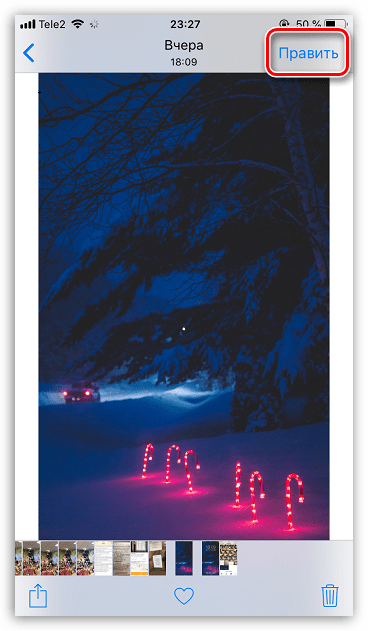
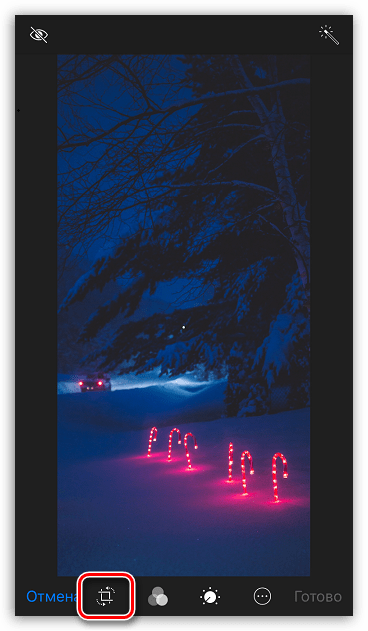
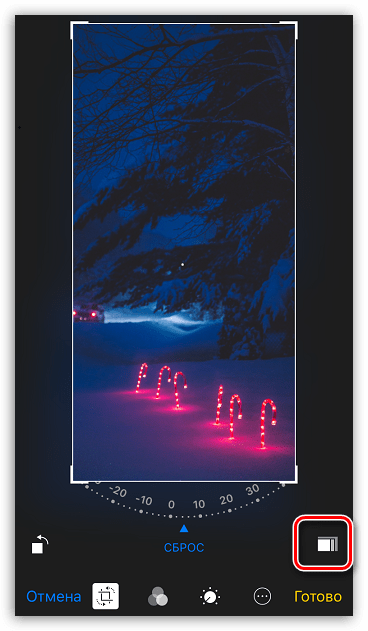
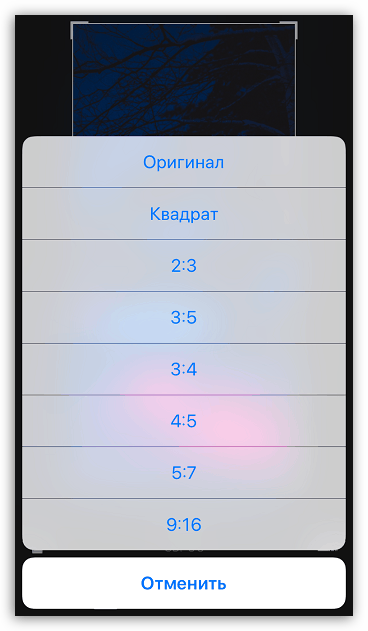
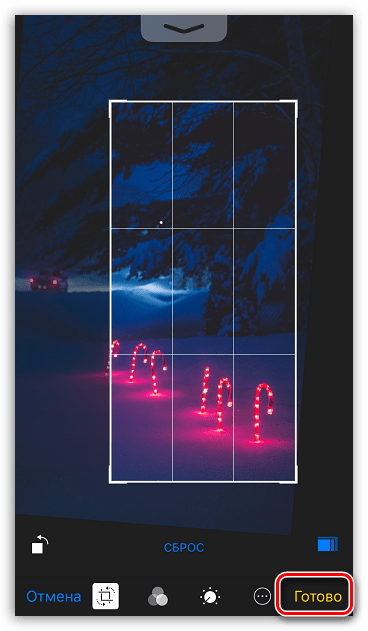
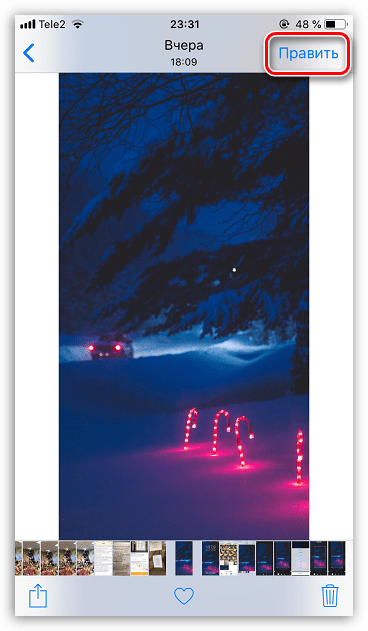
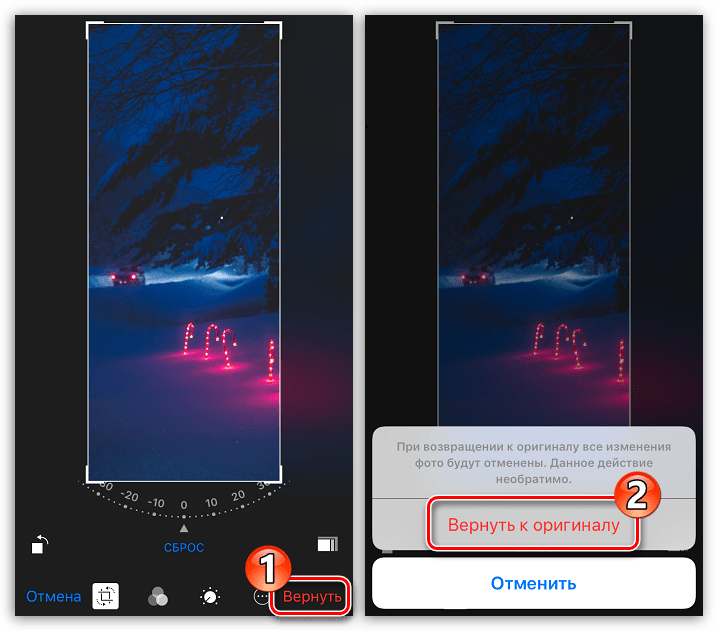
Metoda 2: Snapseed
Niestety, standardowe narzędzie nie ma jednej ważnej funkcji - swobodnego kadrowania. Dlatego wielu użytkowników korzysta z pomocy zewnętrznych edytorów zdjęć, z których jednym jest Snapseed.
- Jeśli jeszcze nie zainstalowałeś Snapseed, pobierz go za darmo ze sklepu App Store.
- Uruchom aplikację. Kliknij ikonę plusa, a następnie wybierz przycisk "Wybierz z galerii" .
- Wybierz obraz, z którym będą wykonywane dalsze prace. Następnie kliknij przycisk "Narzędzia" w dolnej części okna.
- Wybierz element "Przytnij" .
- W dolnej części okna zostaną wyświetlone opcje przycinania obrazu, na przykład dowolny kształt lub określony współczynnik proporcji. Wybierz żądaną pozycję.
- Ustaw prostokąt o żądanym rozmiarze i umieść go w pożądanej części obrazu. Aby zastosować zmiany, dotknij ikony znacznikiem wyboru.
- Jeśli jesteś zadowolony ze zmian, możesz kontynuować zapisywanie obrazu. Wybierz "Eksportuj", a następnie przycisk "Zapisz" , aby zastąpić oryginał, lub "Zapisz kopię", aby mieć oryginalny obraz i zmodyfikowaną wersję na urządzeniu.
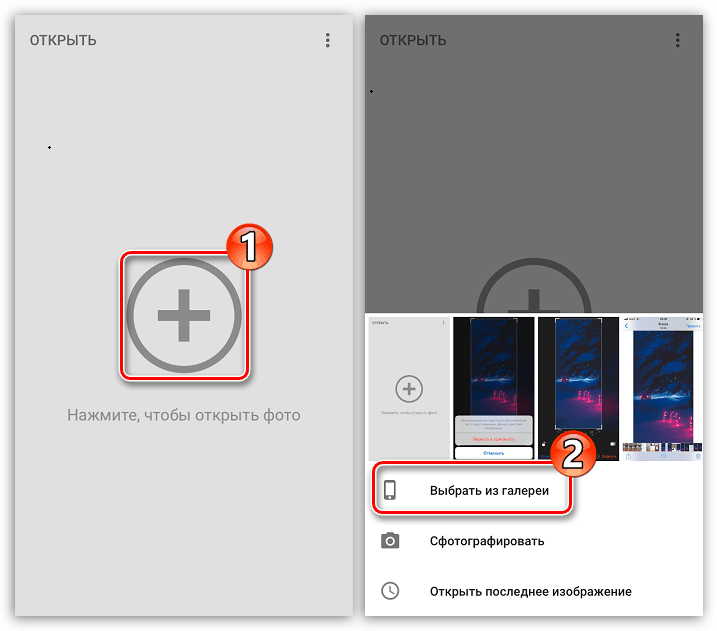
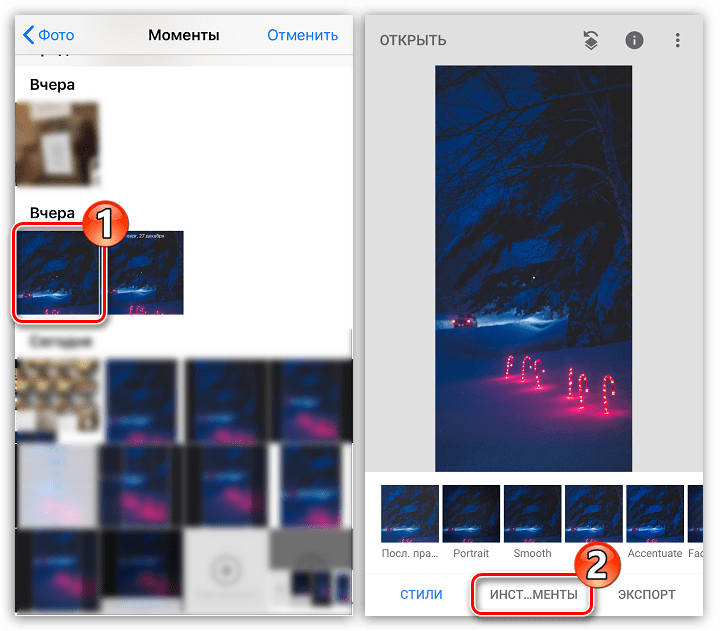
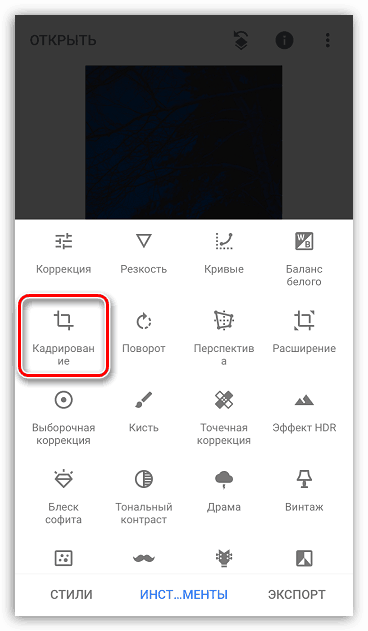
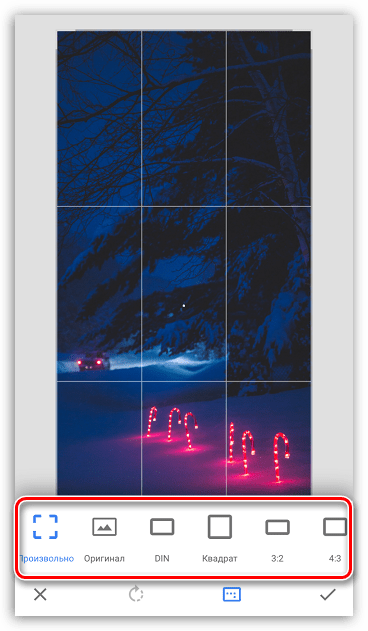
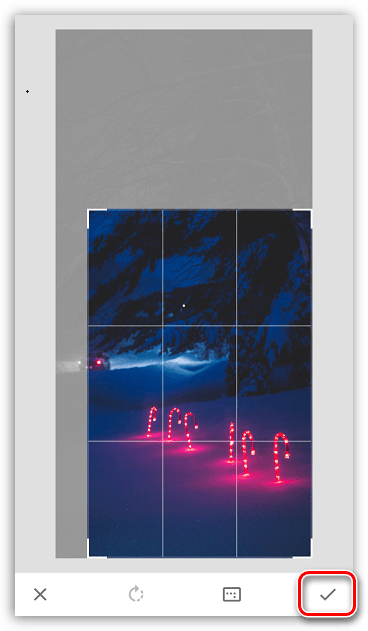
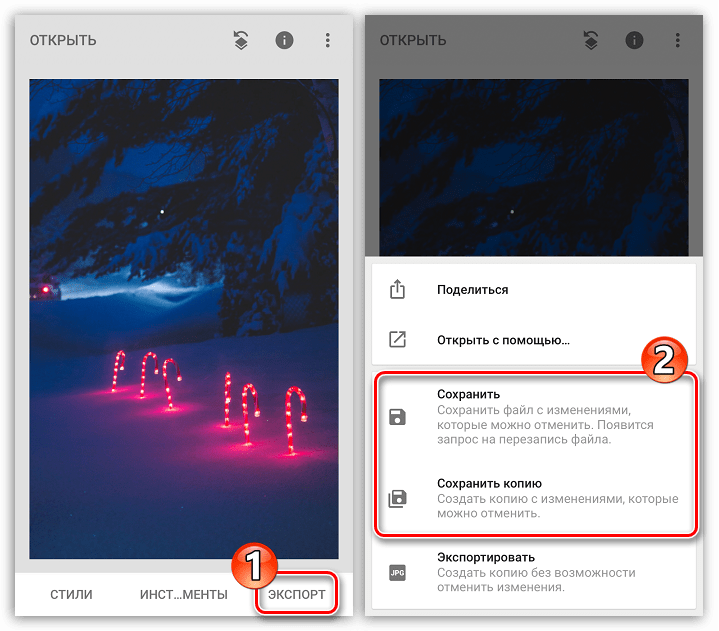
Podobnie, procedura przycinania obrazów będzie wykonywana w dowolnym innym edytorze, małe różnice mogą być tylko w interfejsie.